Excel2007では、色つきセルや色つき文字もフィルタで、抽出できるようになりました。
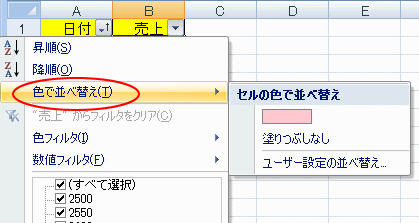
ショートカットメニューからも並べ替えや抽出が可能です。以下の記事で解説しています。
ショートカットメニューが便利
色フィルタについては、動画でも解説しています。
動画で解説
以下の記事も参考になると思います。
選択したセルの色でフィルター | Excel2013 | 初心者のためのOffice講座
色付きセルの集計はテーブルで | Excel2010 | 初心者のためのOffice講座
セルの色でフィルタ
以下の表は、条件付き書式を使って「5000」より大きい数値のセルを「明るい赤の背景」に設定しています。
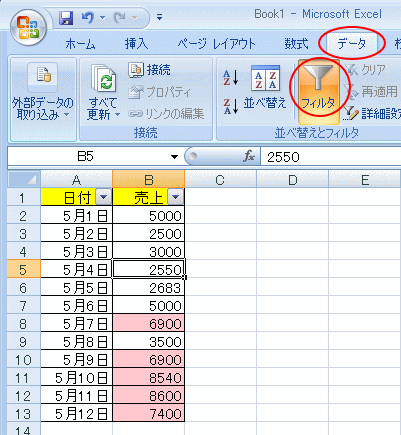
表内の一つのセルを選択して、「データ」タブの「並べ替えとフィルタ」から「フィルタ」をクリックします。
「売上」の▼ボタンをクリックすると、下のようになっています。
「色フィルタ」→「セルの色でフィルタ」から背景に設定した色を選択します。
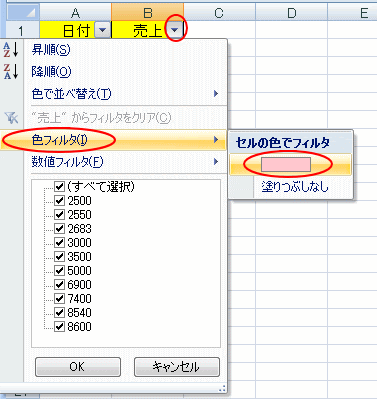
以下のように「明るい赤の背景」のセルのみ抽出することができます。
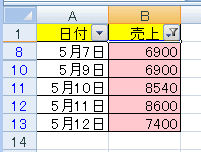
フィルタの設定は、データの書式から自動的に表示されます。
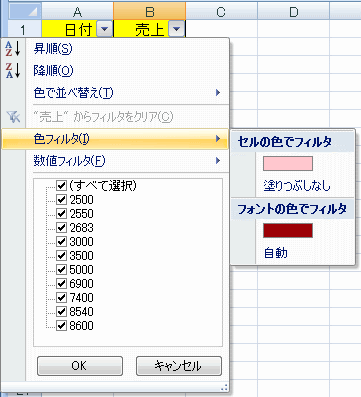
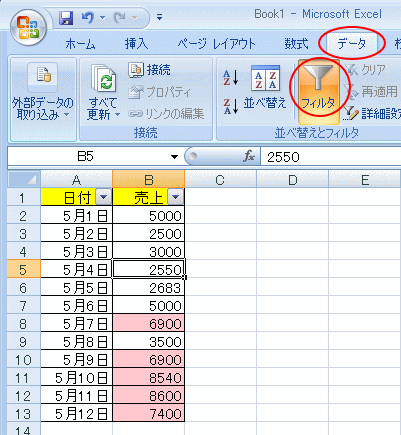
表内の一つのセルを選択して、「データ」タブの「並べ替えとフィルタ」から「フィルタ」をクリックします。
「売上」の▼ボタンをクリックすると、下のようになっています。
「色フィルタ」→「セルの色でフィルタ」から背景に設定した色を選択します。
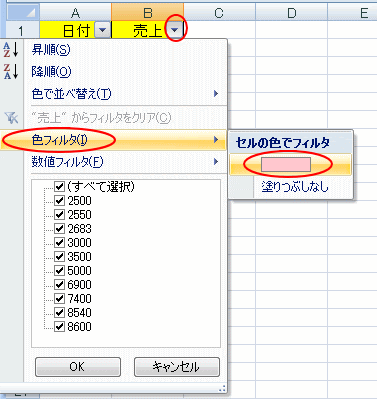
以下のように「明るい赤の背景」のセルのみ抽出することができます。
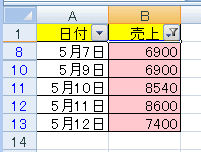
フォントの色でフィルタ
色つきの文字については「フォントの色でフィルタ」で抽出することができます。フィルタの設定は、データの書式から自動的に表示されます。
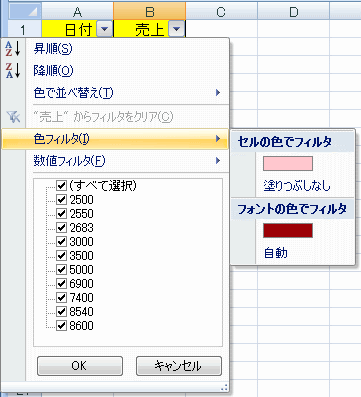
色で並べ替え
「色で並べ替え」もできるようになっています。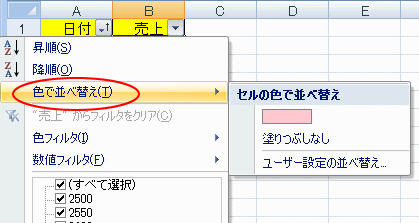
ショートカットメニューからも並べ替えや抽出が可能です。以下の記事で解説しています。
ショートカットメニューが便利
色フィルタについては、動画でも解説しています。
動画で解説
以下の記事も参考になると思います。
選択したセルの色でフィルター | Excel2013 | 初心者のためのOffice講座
色付きセルの集計はテーブルで | Excel2010 | 初心者のためのOffice講座




